
Harry James
0
5004
51
Jako narzędzie do zarządzania projektami Jak korzystać z Microsoft OneNote do zarządzania projektami Jak korzystać z Microsoft OneNote do zarządzania projektami OneNote to idealne narzędzie współpracy do zarządzania prostymi projektami w małych zespołach. I to całkowicie za darmo. Zobacz, jak OneNote może pomóc w rozpoczęciu projektów! Microsoft OneNote ma wiele przydatnych funkcji. Jedną z tych funkcji jest dostępność szablonów. Od przeglądu projektu po notatki ze spotkań i listy rzeczy do zrobienia, OneNote na pewno Cię obejmuje.
Jeśli nie masz pewności, w jaki sposób szablony mogą być przydatne w projekcie lub co możesz z nimi zrobić, oto kilka porad i wskazówek.
Dostęp do wbudowanych szablonów
OneNote ma wbudowane przydatne szablony do zarządzania projektami. W zależności od wersji OneNote, będziesz mieć do nich dostęp na różne sposoby.
W OneNote 2016 wybierz Wstawić w górnej nawigacji, a następnie kliknij Szablony stron. Zobaczysz listę ostatnio używanych szablonów i opcję ich otwarcia, wybierając Szablony stron w menu rozwijanym.
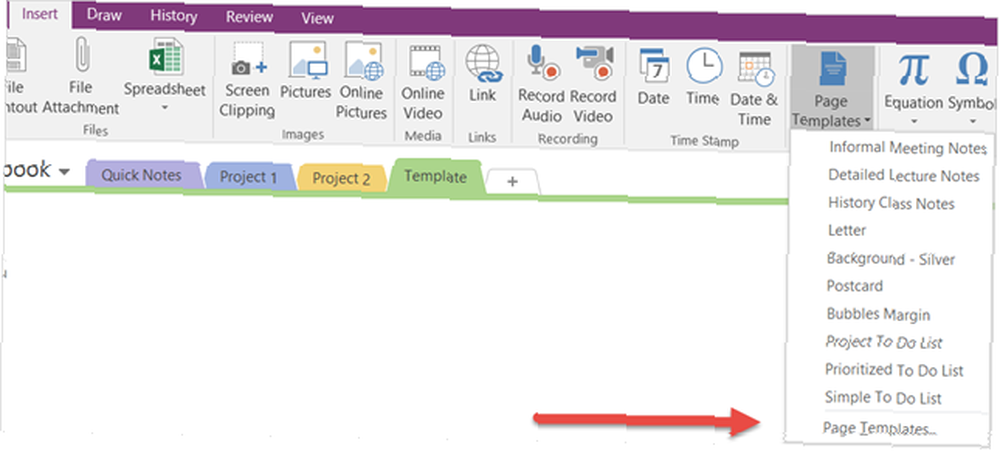
W starszych wersjach programu OneNote możesz przejść do szablonów, zaczynając od dodania nowej karty do swojego notatnika. Zobaczysz Nowa strona po prawej stronie i po kliknięciu strzałki zobaczysz menu, w którym możesz wybrać Szablony stron.
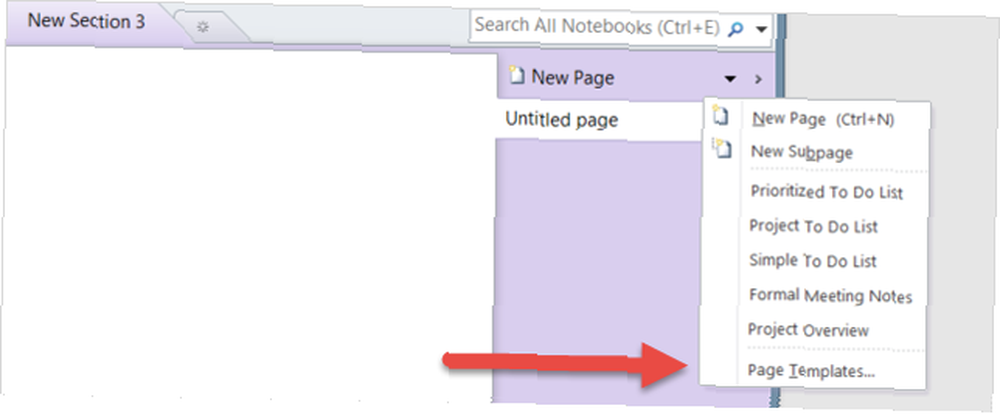
W obu przypadkach zostaną wyświetlone szablony podzielone na kategorie według kategorii akademickiej, pustej, biznesowej, dekoracyjnej i planistycznej.
Szablony zarządzania projektami w OneNote
1. Szablon przeglądu projektu
Do zarządzania projektami kategoria Biznes ma fajny Przegląd projektu szablon. Po prostu wybierz, a pojawi się bezpośrednio w twoim notatniku. Szablon jest wypełniony pomocnymi elementami na początek i można je oczywiście dostosować do potrzeb projektu. Skorzystaj z tych darmowych szablonów zarządzania projektami, aby uzyskać pomysły na dostosowanie szablonu.
Podstawowe informacje o firmie i projekcie są wygodnie umieszczone na górze. Następnie opis, cele projektu, zasoby, procedury, harmonogramy i inne elementy są wyświetlane na łatwych do odczytania listach punktowanych. Aby wprowadzić własne elementy, wystarczy usunąć przykładowy tekst i zastąpić go własnym.
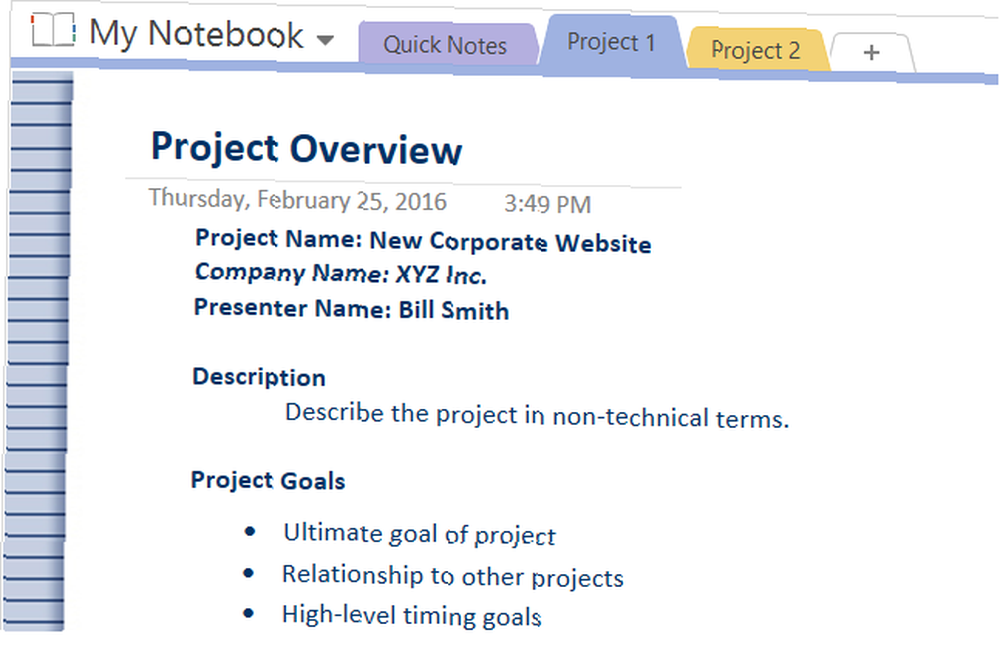
The Przegląd projektu Szablon jest przydatny dla dobrze zorganizowanego przeglądu wszystkich elementów projektu. Może to nie tylko pomóc tobie, jako kierownikowi projektu, zobaczyć elementy na pierwszy rzut oka, ale może też być wspaniałym dokumentem dla innych. Możesz udostępnić go członkom zespołu projektowego, swojemu przełożonemu lub kierownictwu.
Każdy będzie miał dobry pomysł na to, czego się spodziewać, i może być regularnie aktualizowany w celu dostosowania harmonogramu i zmian harmonogramu.
2. Szablony notatek ze spotkania
W kategorii Biznes znajdziesz również kilka szablonów notatek ze spotkania, które idealnie nadają się do robienia notatek podczas spotkania. 12 Porad, jak robić lepsze notatki z Microsoft OneNote 12 Porad, aby robić lepsze notatki z Microsoft OneNote Te 12 wskazówek pokazuje, jak lepiej notatki w MIcrosoft OneNote. Dzisiaj cyfrowe notowanie dotyczy zarówno umiejętności, jak i narzędzia. , wykorzystując później jako odniesienie i dzieląc się z innymi jako kontynuacją. Od Proste notatki ze spotkania szablony do Formalne notatki ze spotkania każdy z nich jest sformatowany nieco inaczej z różnymi informacjami.
Dla czegoś niezwykle podstawowego i przydatnego do szybkich spotkań są dwa Proste notatki ze spotkania szablony do wyboru. Wystarczy wpisać tytuł spotkania, a następnie przejść do porządku obrad, uczestników i czynności.
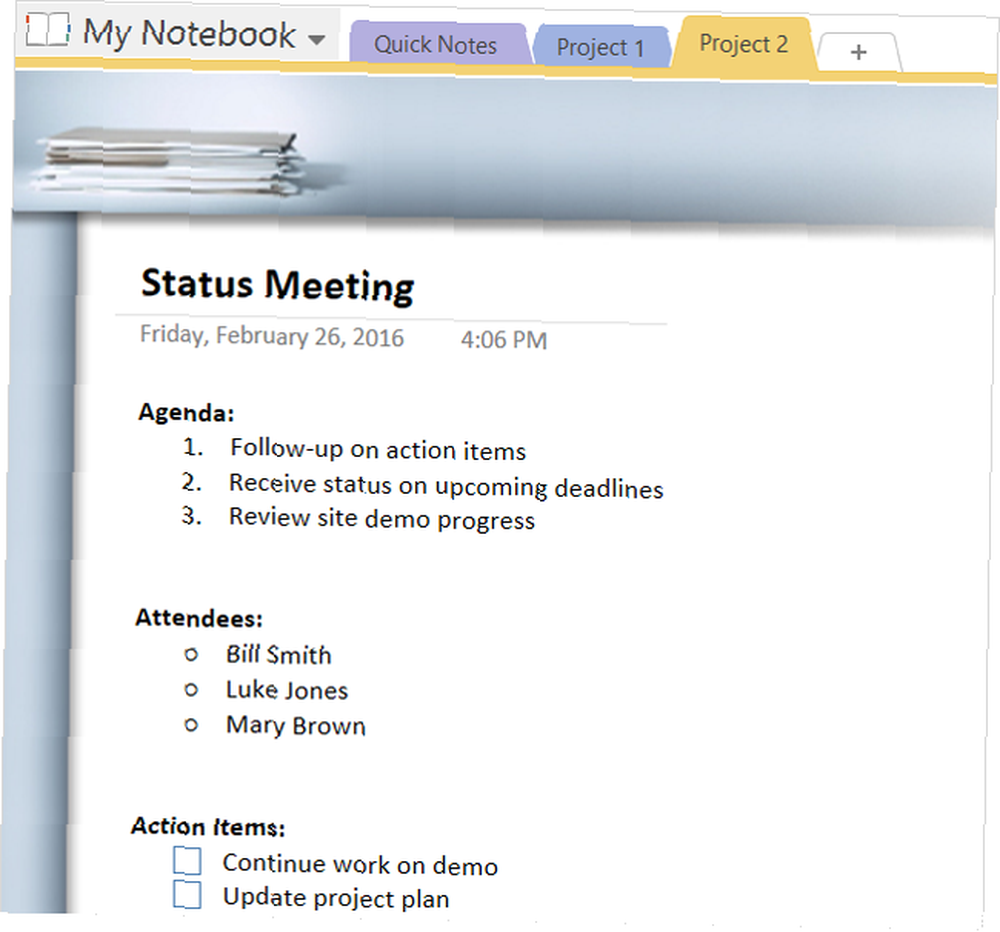
Kiedy nadszedł czas, aby zespół zarządzający był na bieżąco z projektem, możesz preferować Formalne notatki ze spotkania szablon bardziej oficjalnego układu i dodatkowe elementy. Ten obejmuje nie tylko twój plan i uczestników, ale także zatwierdzenia, otwarte problemy, nowe interesy i program na kolejne spotkanie.
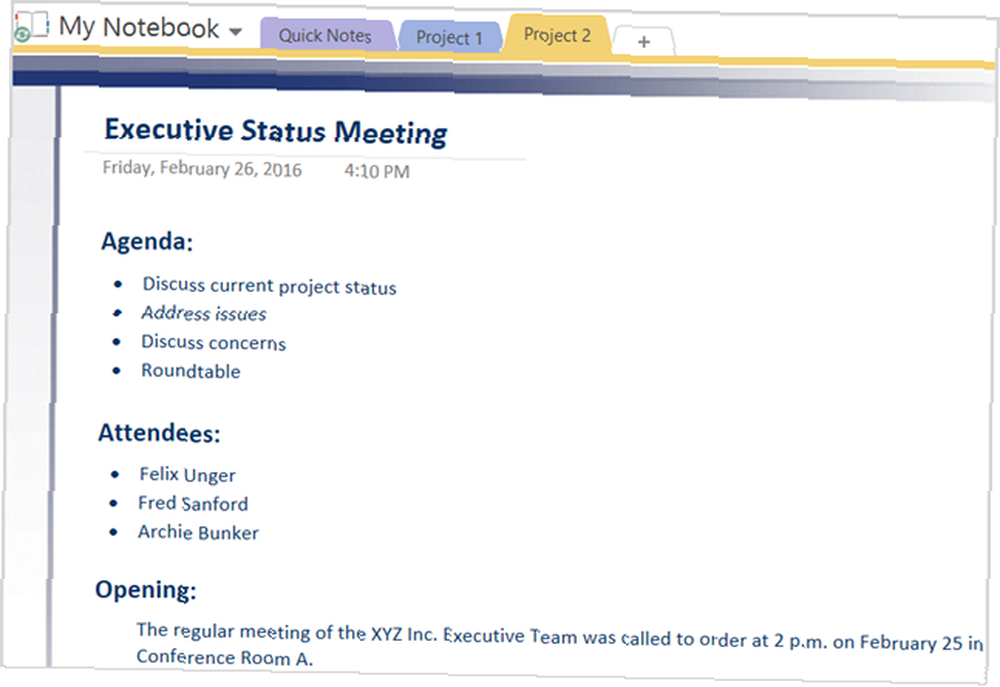
W zależności od rodzaju spotkania, które organizujesz lub tylko bierzesz udział, każdy z tych szablonów zapewni porządek w notatkach i ułatwi kontynuację. Jeśli jesteś organizatorem, ustawienie harmonogramu z wyprzedzeniem i udostępnienie go uczestnikom gwarantuje, że wszyscy będą na tej samej stronie. Ponadto inni uczestnicy mogą z nich korzystać w celu sporządzania własnych notatek. 5 powodów, dla których warto robić notatki w OneNote Anywhere 5 powodów, dla których należy robić notatki w OneNote Anywhere Niewiele rzeczy jest tak samo ważnych, jak umiejętność robienia dobrych notatek, szczególnie dla studentów. OneNote jest idealny do notatek na temat zajęć. Uważamy, że okaże się, że świetnie nadaje się również do organizowania innych informacji. .
3. Szablony listy rzeczy do zrobienia
Aby wymienić zadania 6 Porady dotyczące korzystania z OneNote jako listy rzeczy do zrobienia 6 Porady dotyczące korzystania z OneNote jako listy rzeczy do zrobienia Czy w pełni wykorzystujesz swoją listę rzeczy do zrobienia? Zastosuj nasze wskazówki, aby uzyskać lepsze listy kontrolne OneNote. OneNote udostępnia trzy typy list rzeczy do zrobienia, ułatwiając ustalanie priorytetów i porządkowanie elementów. Są one zawarte w kategorii szablonów stron Planiści. The Prosta lista rzeczy do zrobienia szablon jest prosty z ustawionymi polami wyboru i gotowy do wprowadzenia elementów.
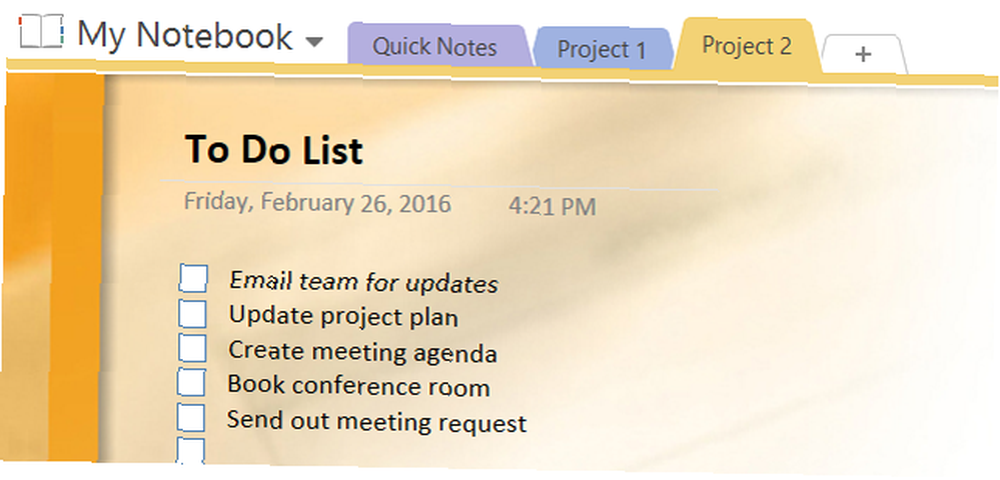
The Lista priorytetów do zrobienia szablon idzie nieco dalej, umożliwiając wprowadzanie i organizowanie zadań w oparciu o wysoki, średni lub niski priorytet. Jest to bardzo wygodne i zawiera również pola wyboru czekające na wpisy zadań.
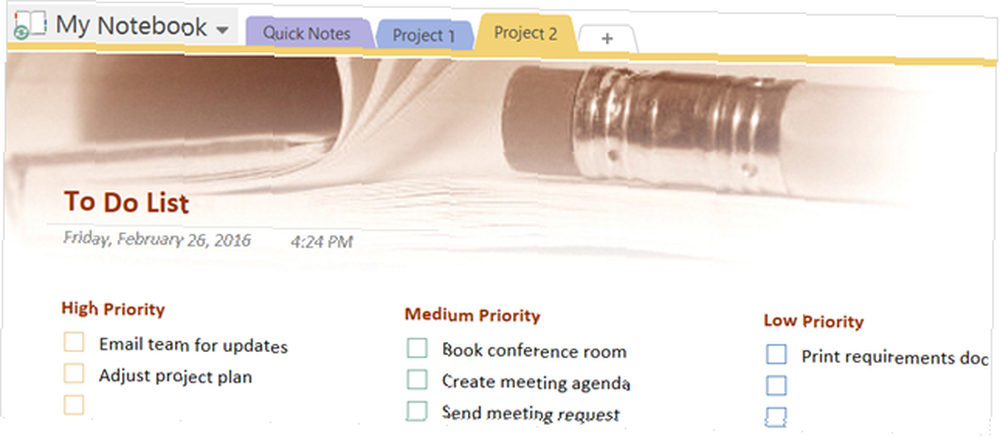
The Lista zadań do wykonania szablon jest inaczej sformatowany, w zależności od projektu. Szablon ten zawiera poręczną sekcję notatek obok każdego zestawu zadań projektu. Wspaniałe w tym szablonie jest to, że chociaż jest on zorganizowany według projektu podczas jego otwierania, zawsze możesz go zmienić, aby był uporządkowany według zasobu lub nawet daty. Daje to elastyczność w dostosowaniu go do Twoich potrzeb.
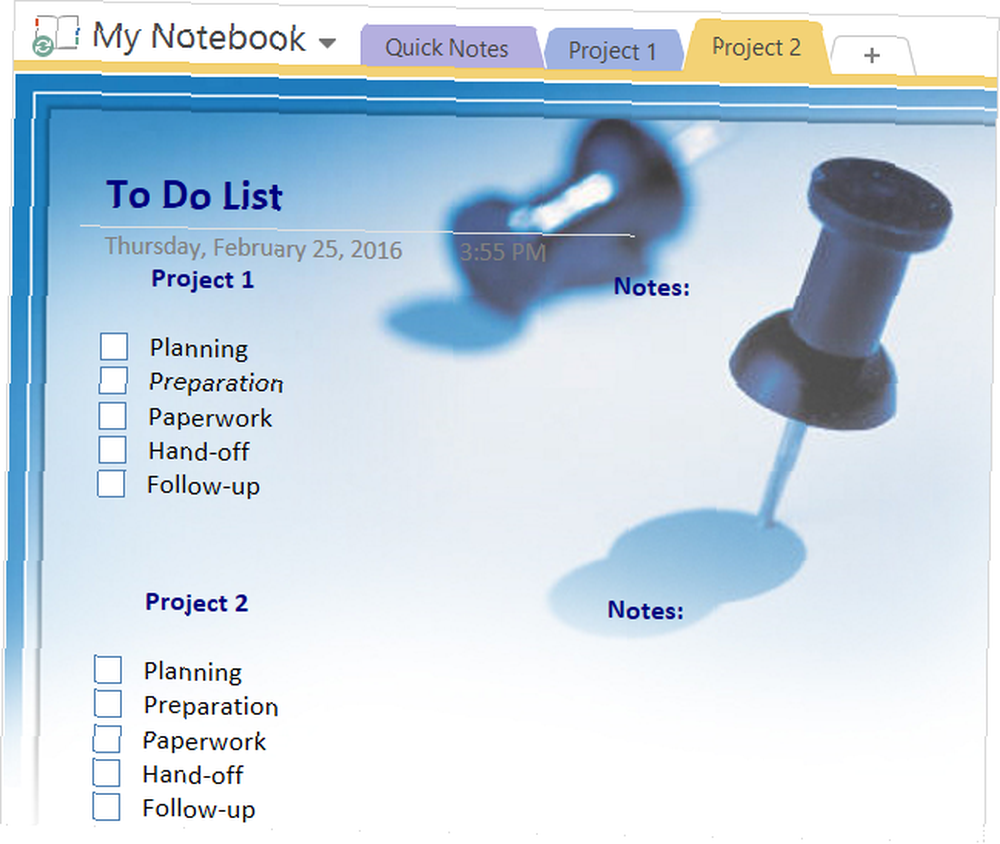
Prawidłowo zorganizowane korzystanie z szablonów OneNote: wszystko, co musisz wiedzieć Jak korzystać z szablonów OneNote: wszystko, co musisz wiedzieć, szablony OneNote są niezbędne dla prawdziwej wydajności. Oto wszystko, co musisz wiedzieć, aby edytować i tworzyć własne szablony OneNote. lub lista rzeczy do zrobienia z priorytetem jest ważna dla każdego projektu, dużego lub małego, a te szablony mogą pomóc Ci zacząć od nowa.
Szablony zewnętrzne
Try2Stop.Us ma notatnik do zarządzania projektami, który zawiera trzy sekcje. Przegląd projektu jest podobny do tego wbudowanego w OneNote. Strona spotkania statusu projektu zawiera kilka różnych elementów niż szablony notatek ze spotkania zawarte w OneNote. Wreszcie lista godzin projektu może być bardzo pomocna w określeniu godzin, które należy poświęcić na każde zadanie.
Na liście godzin projektu znajdziesz podstawową tabelę, w której możesz wpisać nazwę projektu, a następnie datę, opis i liczbę godzin. Jest to wygodny szablon, jeśli projekt, nad którym pracujesz, wymaga czystego podziału godzin.
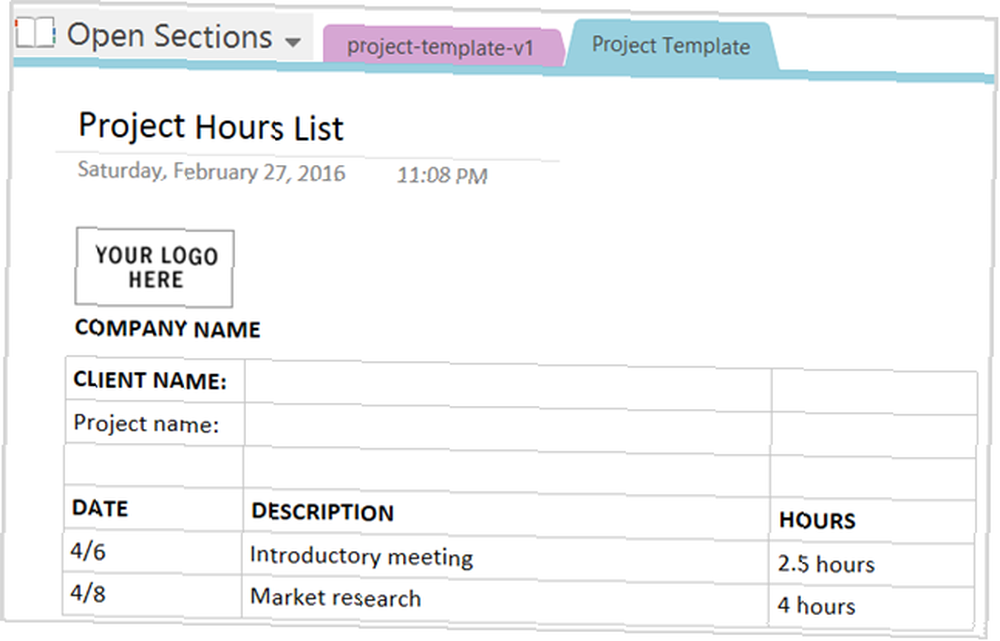
OneNoteGem.com to kolejne źródło szablonów OneNote z kilkoma opcjami ułatwiającymi zarządzanie projektami. Mają kilka szablonów dziennych harmonogramów pracy i łączą szablony notatek i list rzeczy do zrobienia. Szablon harmonogramu dziennego może być wygodny do szybkiego zobaczenia dnia. Jest to przydatne narzędzie do spotkań, a nawet spędzania czasu z zespołem projektowym, planowania projektu i innych elementów.
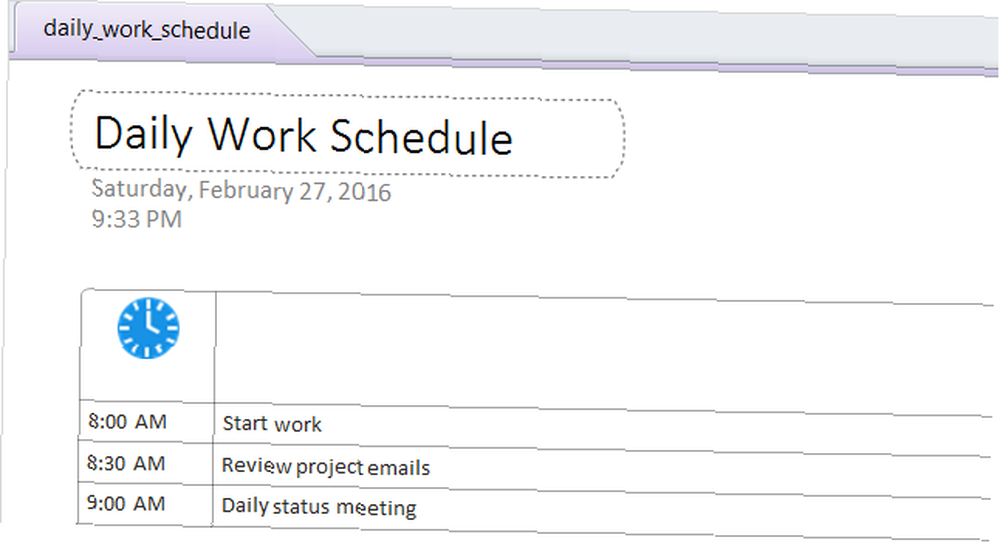
Znalezienie szablonów dla OneNote nie jest tak łatwe jak kiedyś. Wiele witryn kieruje użytkownika do witryny szablonów pakietu Microsoft Office, która niestety obecnie nie oferuje opcji dla OneNote. Jeśli jednak nie jesteś zadowolony z tych wbudowanych szablonów, te inne opcje są dostępne. Pamiętaj, że w zależności od wersji OneNote, w porównaniu do pobranego szablonu, niektóre funkcje mogą być niedostępne.
Więcej świetnych witryn do pobrania szablonów OneNote. 6 najlepszych witryn do pobrania szablonów Microsoft OneNote. 6 najlepszych witryn do pobrania szablonów Microsoft OneNote. Szablon Microsoft OneNote może pomóc w uporządkowaniu twojego życia. Pobierz te gotowe szablony OneNote z tych witryn. , sprawdź tę pomocną listę.
Pomocne wskazówki
1. Zmiana układu przedmiotów
Wspaniałą funkcją dostępną dla wszystkich opcji jest to, że możesz łatwo zmieniać układ przedmiotów. Po prostu najedź myszką na przedmiot, który chcesz przenieść, a zobaczysz czterogłową strzałkę. Następnie po prostu przeciągnij go w nowe miejsce. Działa to dla bloków użytych w układzie, a także pojedynczych elementów, takich jak czynności do wykonania i elementy listy.
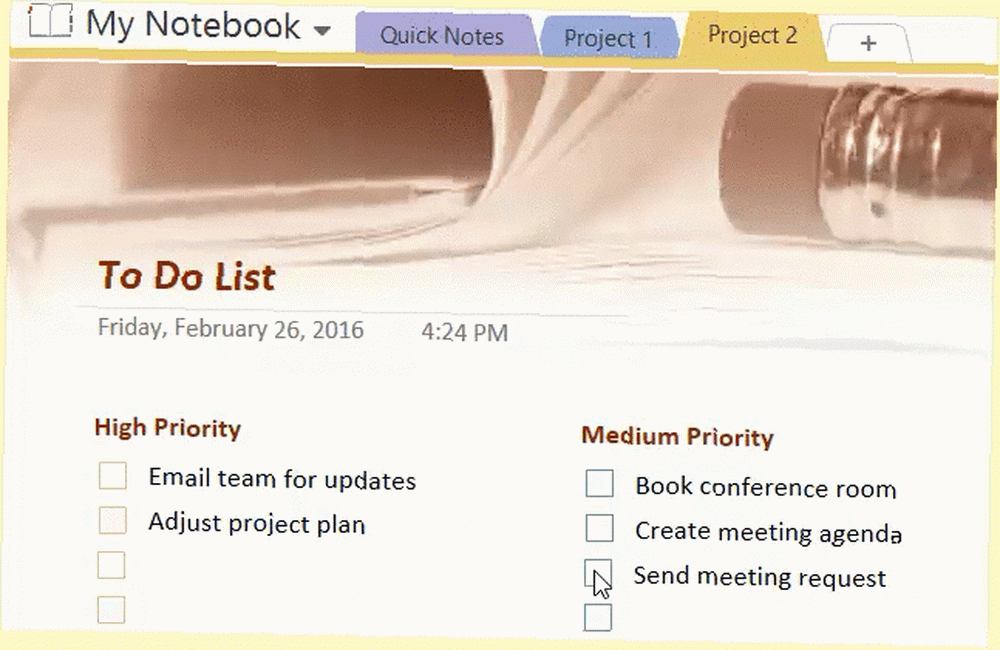
2. Zmiana rozmiaru bloków
Bloki używane do organizowania układu można nie tylko przenosić, ale także zmieniać ich rozmiar, aby uzyskać jak najwięcej z szablonów. Po prostu wybierz blok, aw prawym górnym rogu zobaczysz małe strzałki. Po prostu dotknij i przeciągnij w prawo lub w lewo, aby zmienić rozmiar.
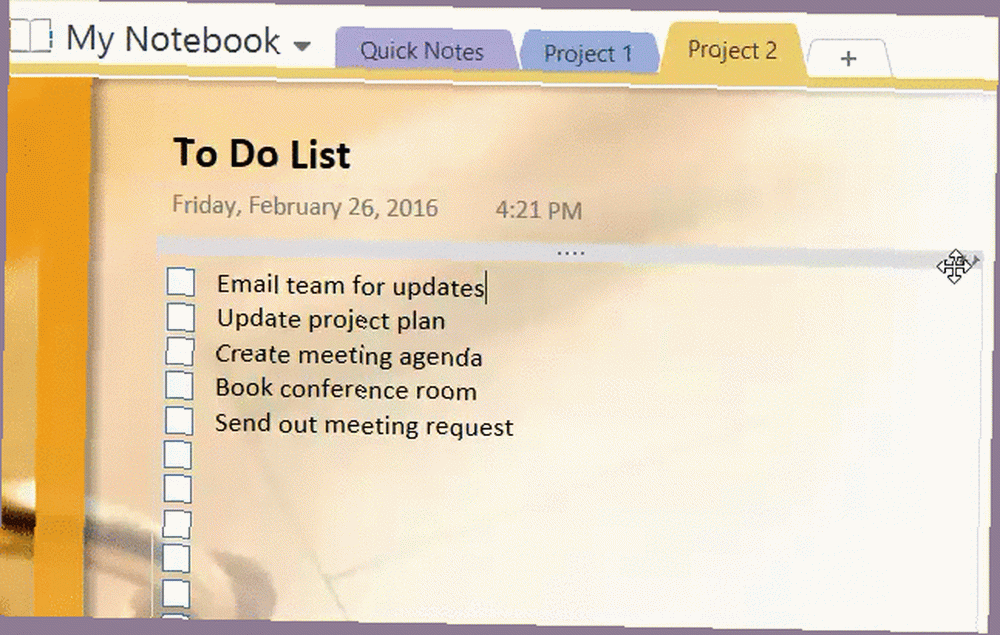
3. Podstawowe formatowanie
Aby szybko zmienić rozmiar lub kolor czcionki dla całego tekstu, po prostu najedź myszką na główną sekcję, aż zobaczysz tę czterogłową strzałkę i kliknij, aby ją wybrać. Następnie możesz kliknąć Dom w górnej nawigacji lub kliknij prawym przyciskiem myszy, aby wprowadzić zmiany. Jest to również łatwy sposób dodawania pól wyboru lub gwiazdek do przedmiotów, a nawet zmiany stylu.
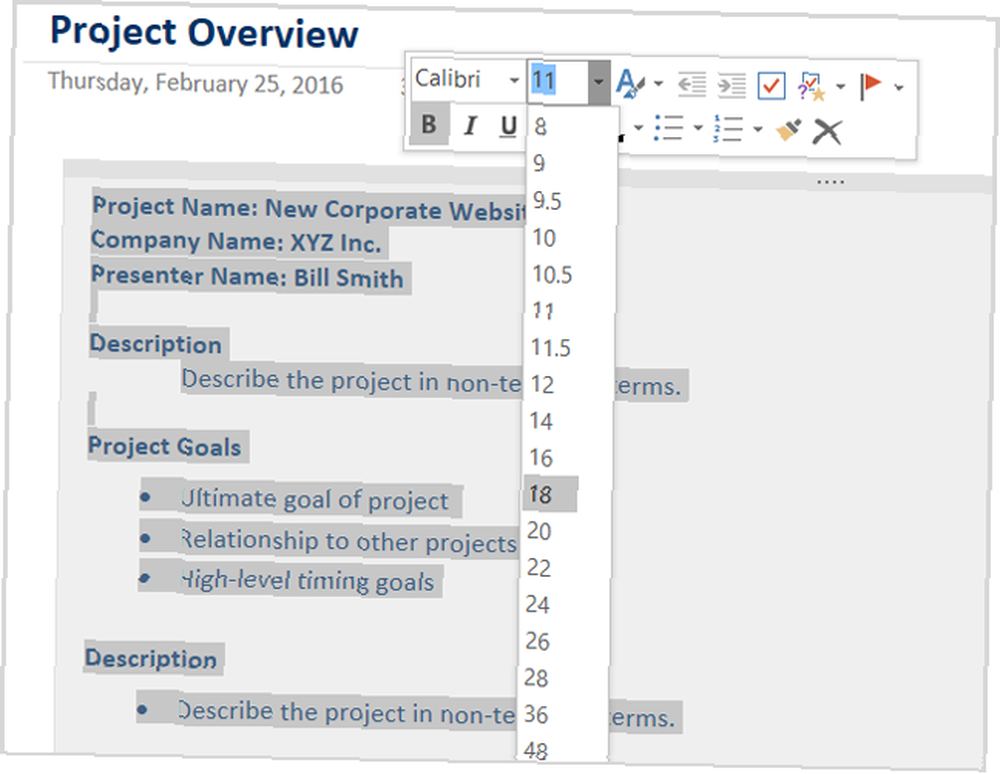
4. Zapisywanie niestandardowych szablonów
Jeśli zacząłeś od jednego z tych wbudowanych szablonów, wprowadziłeś w nim wiele zmian i chciałbyś kontynuować korzystanie z niego, możesz go łatwo zapisać. Być może dodałeś logo firmy, zmieniłeś rozmiar bloków i ponownie sformatowałem tekst, aby uzyskać dokładnie taki, jaki chcesz. Nie pozwól, aby ciężka praca poszła na marne; zapisz go jako szablon do wykorzystania w przyszłości.
Aby zapisać nowy szablon, wybierz Widok z górnej nawigacji, a następnie Rozmiar papieru. Spowoduje to otwarcie okienka Rozmiar papieru. Na dole tego panelu kliknij Zapisz bieżącą stronę jako szablon. Następnie nadaj swojemu szablonowi nazwę i wybierz, czy powinien to być domyślny szablon strony w bieżącej sekcji.
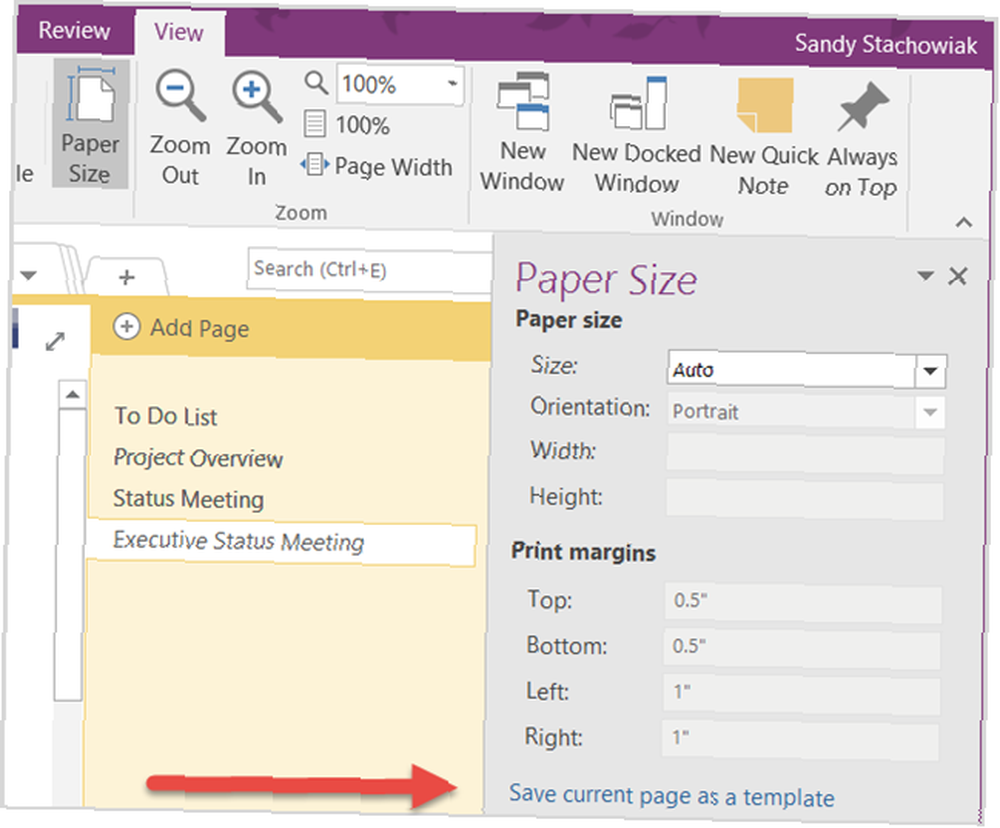
Kiedy nadejdzie czas korzystania z zapisanego szablonu, wykonaj te same czynności, co powyżej, aby uzyskać dostęp do wbudowanych szablonów w zależności od wersji OneNote. Powinieneś zobaczyć dodatkową kategorię o nazwie Moje szablony. Wybierz strzałkę obok niej i wybierz tę, której chcesz użyć.
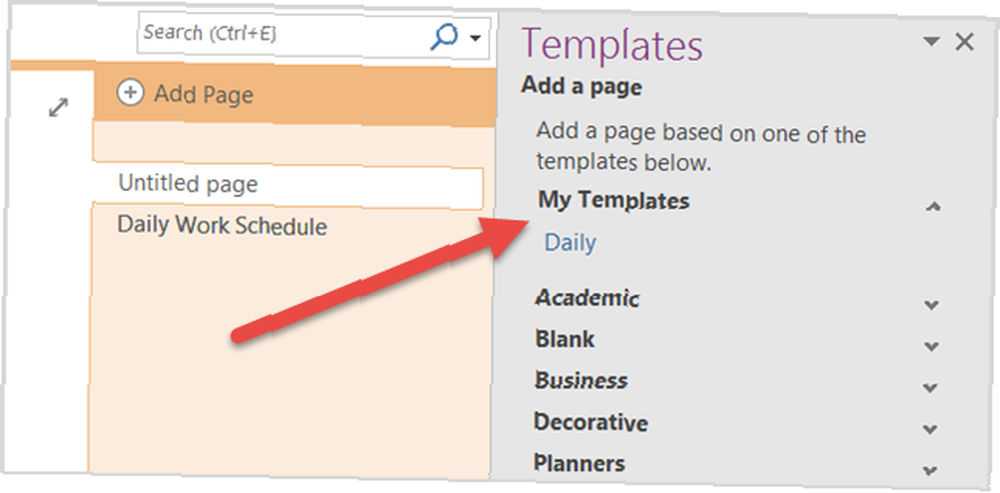
Jak korzystasz z OneNote do swoich projektów?
Szablony to tylko jedna z wielu niedocenianych funkcji OneNote 7 mało znanych funkcji OneNote, które pokochasz 7 mało znanych funkcji OneNote, które pokochasz OneNote jest w 100% darmowy i zawiera wiele zaawansowanych funkcji. Sprawdźmy niektóre z nich, które mogłeś przegapić. Jeśli jeszcze nie korzystasz z OneNote, mogą Cię przekonać. . Które szablony OneNote są najbardziej przydatne, pomagając Ci jako kierownikowi projektu? Bez jakiej innej funkcji nie mógłbyś żyć? Podziel się swoimi przemyśleniami i sugestiami w komentarzach poniżej!











